-
u盘文件恢复_小编告诉你怎么恢复U盘文件
- 2018-01-27 09:01:18 来源:windows10系统之家 作者:爱win10
U盘里面的文件不小心被删除了怎么办?误删一些东西很多人都有过,小编现在给大家介绍U盘文件恢复的方法,如果不小心误删了东西就可以用这个方法恢复文件了。
有时候我们U盘时也会出现一些莫名奇妙的事情,就前几天小编发现放在U盘里面的文件莫名其妙不见了,后来用文件恢复软件尝试了才找回,不过找回的也是有些资料是丢失的。
U盘文件恢复方法:
1、首先需要下载一个软件:EasyRecovery,插上U盘打开下载好的这个软件,进入选择恢复内容界面,根据自己的需求选择,以选择图片为例。
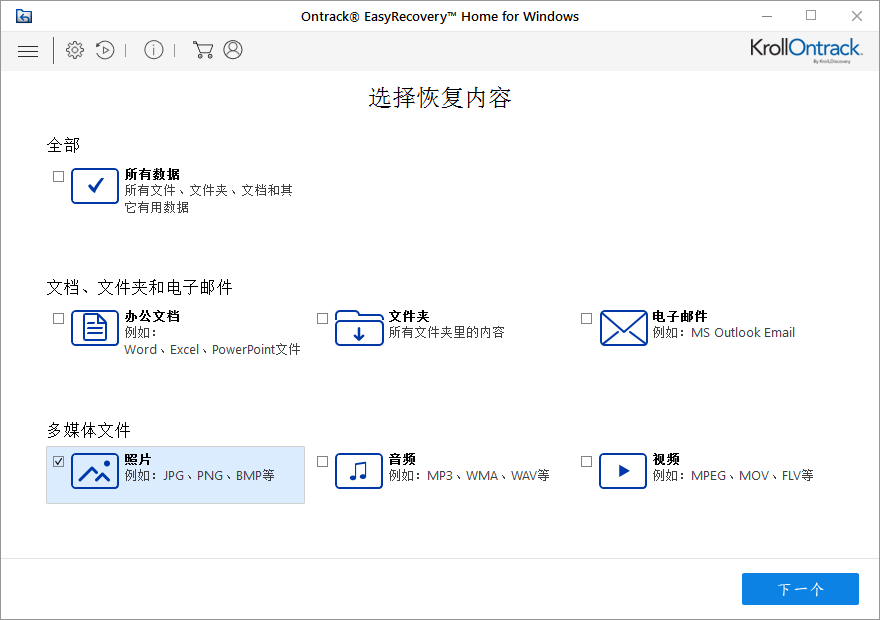
u盘文件恢复系统软件图解1
2、选择恢复位置。选择好恢复内容后,单击右下角的“下一个”,进入到选择恢复文件保存的位置。
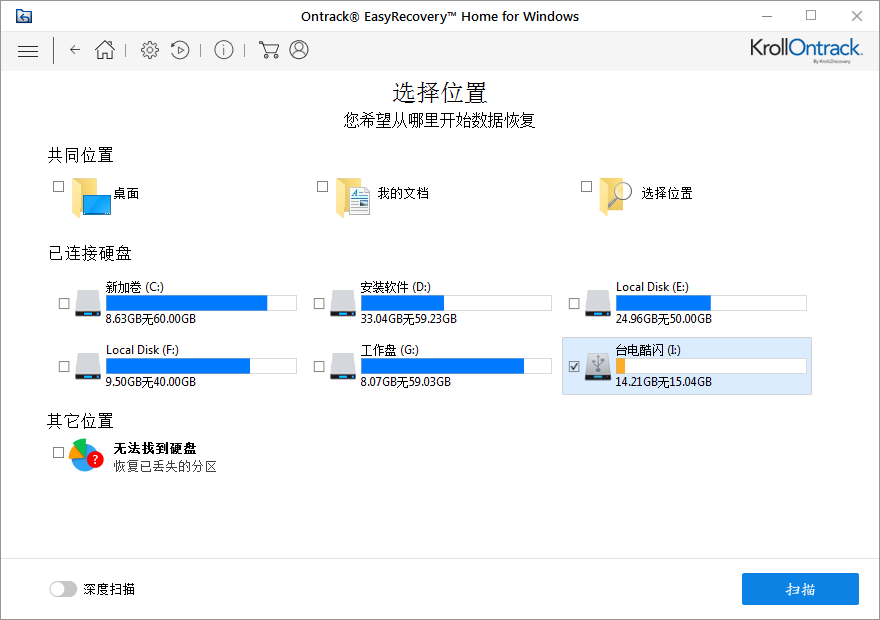
文件恢复系统软件图解2
3、查找文件和文件夹,这里不需要任何操作的,等待扫描结束即可。
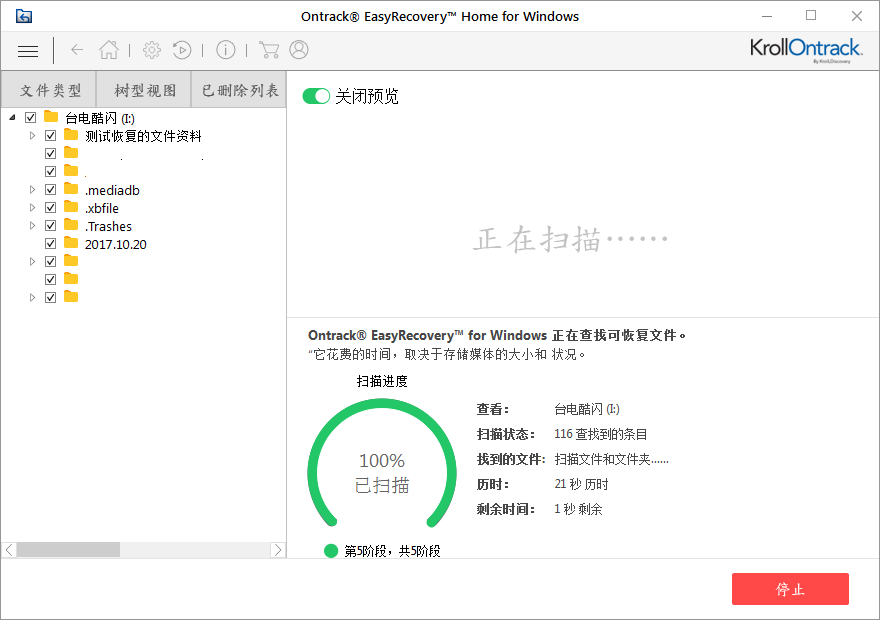
文件误删恢复系统软件图解3
4、扫描完成后,选中要恢复的图片,鼠标右键选择恢复;如果要全部恢复,全选后单击右下角的恢复按钮即可。
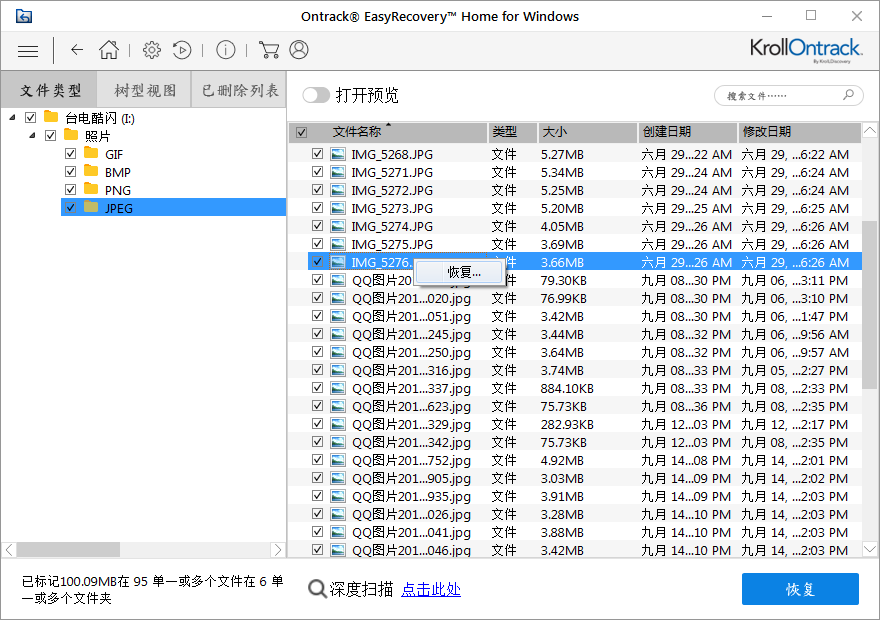
u盘文件恢复系统软件图解4
以上即为U盘文件恢复的方法,有出现文件丢失的话可以用这个方法尝试恢复,祝你好运。
猜您喜欢
- 分享用u盘安装win7系统安装步骤..2023-01-18
- 联想i1000用uefi引导U盘启动图文教程..2017-06-14
- 华硕fx50jk4200u盘启动设置方法..2017-03-20
- u盘恢复软件,小编告诉你最实用的恢复..2017-11-25
- win10u盘安装,小编告诉你怎么用U盘安..2018-03-24
- 小编告诉你电脑启动蓝屏该怎么办..2017-09-09
相关推荐
- 电脑插入u盘不显示怎么解决.. 2017-04-14
- 不能u盘不能启动电脑怎么办啊?.. 2017-03-22
- 示例u盘装系统教程 2019-05-23
- U盘启动做原版系统时怎样硬盘分区.. 2017-01-25
- 详解台式机u盘重装win10教程.. 2019-05-18
- 恢复u盘删除文件,小编告诉你如何快速.. 2018-01-11





 魔法猪一健重装系统win10
魔法猪一健重装系统win10
 装机吧重装系统win10
装机吧重装系统win10
 系统之家一键重装
系统之家一键重装
 小白重装win10
小白重装win10
 Kalkules v1.9.3.22 中文绿色单文件版(多功能计算器)
Kalkules v1.9.3.22 中文绿色单文件版(多功能计算器) 电脑公司ghost Win7系统下载32位纯净版1806
电脑公司ghost Win7系统下载32位纯净版1806 Start8 v1.17 Beta 简体中文破解版 (为Win8找回开始菜单)
Start8 v1.17 Beta 简体中文破解版 (为Win8找回开始菜单) WPS Office 2013 v9.1.0.4180 去广告精简版 (金山文档办公软件)
WPS Office 2013 v9.1.0.4180 去广告精简版 (金山文档办公软件) AD轻捷浏览器 v3.5.1官方版
AD轻捷浏览器 v3.5.1官方版 豆瓣快看 v2.0免费版
豆瓣快看 v2.0免费版 千千静听v7.0
千千静听v7.0 技术员联盟 G
技术员联盟 G 深度技术win7
深度技术win7 系统之家ghos
系统之家ghos 雨林木风ghos
雨林木风ghos Log Parser V
Log Parser V 雨林木风Ghos
雨林木风Ghos 改建精灵v1.0
改建精灵v1.0 萝卜家园ghos
萝卜家园ghos 钱龙旗舰软件
钱龙旗舰软件 微软IE7.0绿
微软IE7.0绿 粤公网安备 44130202001061号
粤公网安备 44130202001061号